Slå Global Logging På eller Av i Microsoft Outlook 365

Microsoft Support spurte om å dele feilloggen fra Outlook-app, men vet ikke hvordan? Finn her trinnene for Outlook Global Logging og Advanced Logging.
Windows 11 kommer med tonnevis av nye funksjoner, og en av dem er den nye Photos-appen. Nylig avslørt for utvalgte innsidere, kommer den nye Photos-appen med muligheten til å redigere videoene og bildene dine med et stort bibliotek med 3D-effekter og filtre .
Dessuten er at den nye appen kan bruke ansiktsgjenkjenningsalgoritmer for å finne kontaktene dine i bildene dine og deretter gruppere dem basert på det samme. Dette har en dedikert del i den nye Bilder-appen, og her er hvordan du kan få mest mulig ut av det.
Relatert: Slik setter du Google Chrome som standardnettleser på Windows 11
Innhold
Hvordan gruppere bilder av noen på Windows 11
Du kan gruppere bildene dine, enten fra startskjermen eller innstillingene i Bilder-appen. Bruk den relevante veiledningen og følg trinnene for å komme i gang.
Metode #1: Bruke Personer-fanen
Åpne Windows-appen på PC-en og klikk på "Personer" øverst.
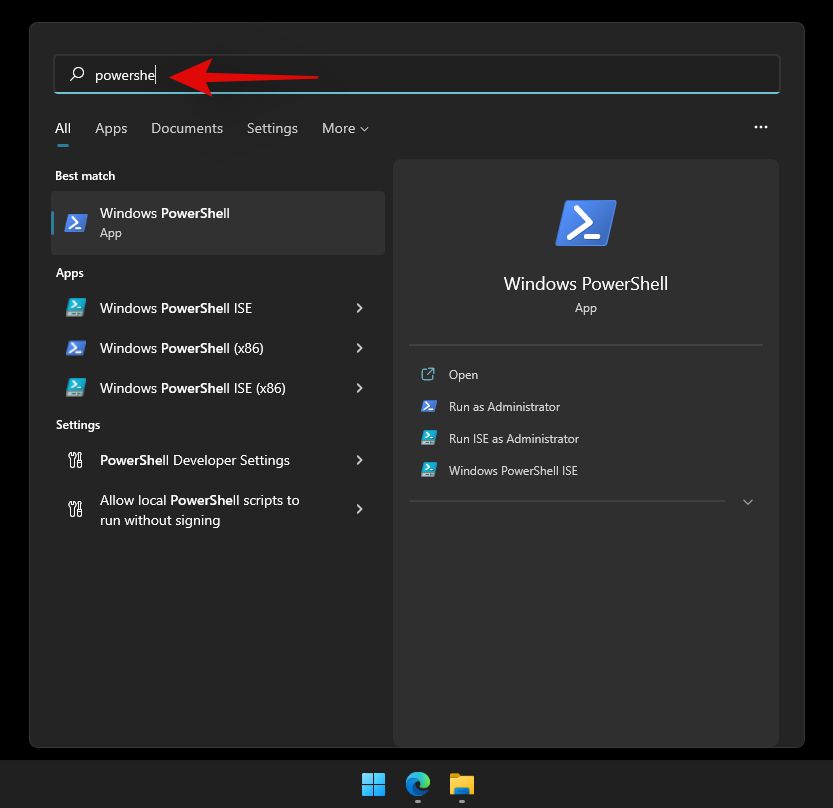
Klikk nå på 'Ja'.
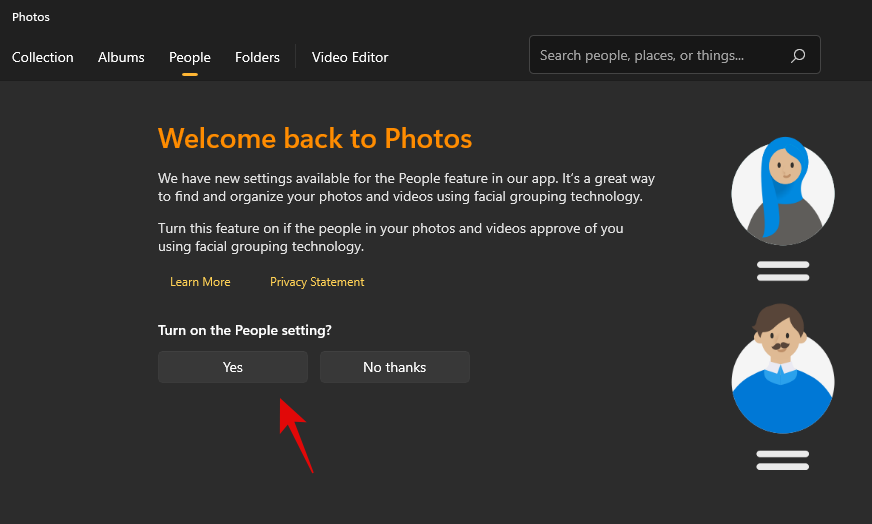
Bilder vil nå skanne grupper bildene dine basert på personer som vist nedenfor.

Når du er ferdig, vil du bli bedt om å navngi personene du finner på bildene dine. Du kan klikke på "Legg til navn" og begynne å merke dem.

Hvis du imidlertid trenger å gi tillatelse til å bruke Kontakter-appen, klikker du på "Start tagging". Klikk nå på "Åpne personverninnstillinger".
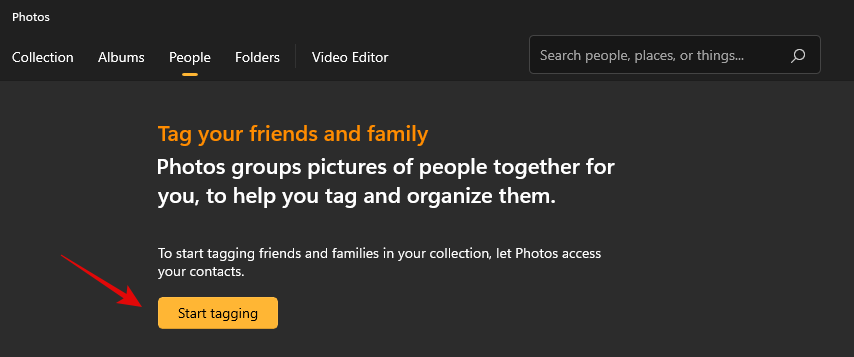
Slå på bryteren for "Kontaktertilgang" øverst. Slå på bryteren for "La apper få tilgang til kontaktene dine" også hvis den er deaktivert.
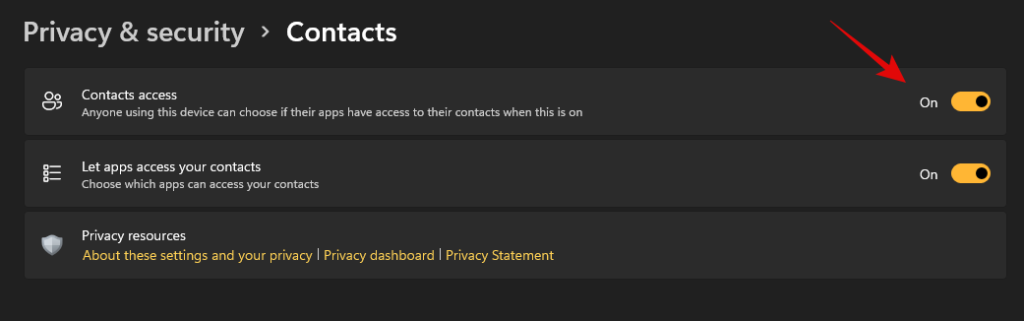
Lukk Bilder-appen og start den på nytt på PC-en. Du bør nå ha bilder gruppert sammen basert på gjenkjente ansikter. Du kan begynne å navngi hver gruppe ved å klikke på 'Legg til navn'.

Hvis du imidlertid tidligere har deaktivert gruppering av bilder basert på kontakter og ønsker å aktivere den på nytt, kan du bruke veiledningen nedenfor i stedet.
Relatert: Slik pakker du ut filer på Windows 11
Åpne Bilder-appen og klikk på menyikonet med tre prikker øverst til høyre.
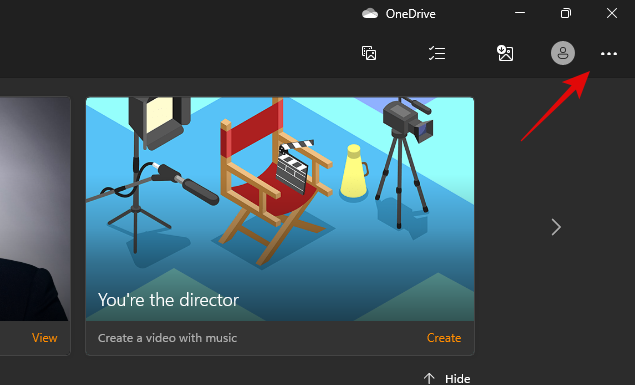
Klikk på 'Innstillinger'.
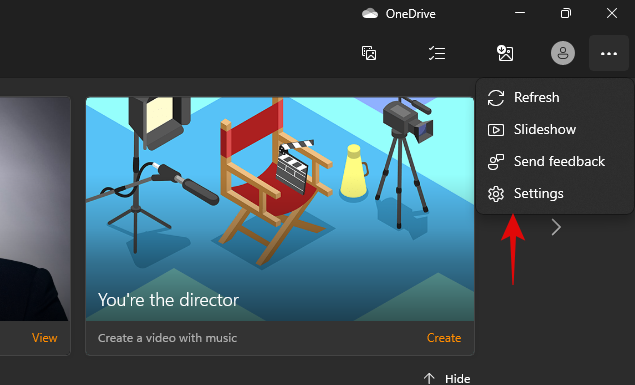
Rull ned og slå på bryteren for "Personer".
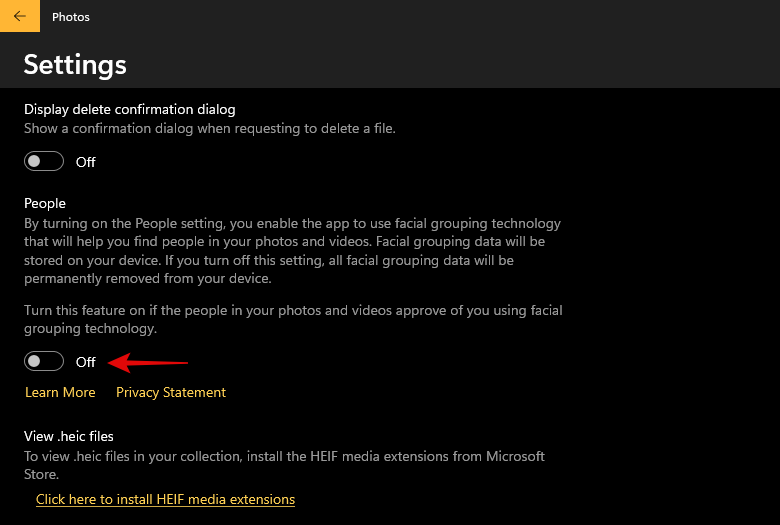
Gå tilbake ved å bruke tilbakepilen øverst i venstre hjørne.
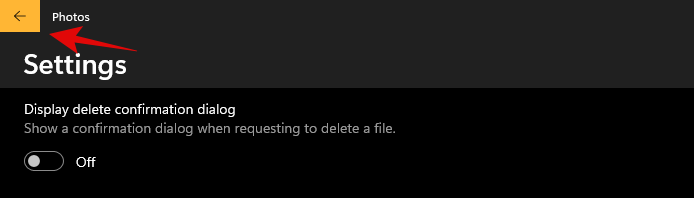
Bytt til "Folk"-fanen og Bilder skal nå begynne å gjenkjenne ansikter i bildene dine. Du kan spore fremdriften for det samme, øverst
 .
.
Klikk på "Legg til navn" for å navngi en gruppe basert på dine preferanser.

Og det er det! Du vil nå ha aktivert ansiktsgruppering av bilder i Bilder-appen på PC-en.
Relatert: Slik sletter du midlertidige filer i Windows 11
Er det trygt å aktivere ansiktsgjenkjenning i Bilder-appen?
Dette er et personlig valg, og Microsoft hevder at dataene dine lagres lokalt i Bilder-appen. En personvernerklæring for det samme finner du på denne lenken. Det ser imidlertid ut til at noen anonyme data kan deles, spesielt hvis du er en del av Insider-programmet som krever at du har diagnostikk og tilbakemelding aktivert.
Likevel, selv i slike tilfeller, vil ingen personlig informasjon bli delt med Microsoft. Du kan enkelt slette ansiktsgjenkjenningsdataene dine ved å deaktivere denne funksjonen fra innstillingene dine i Bilder-appen.
Slik deaktiverer du gruppering av bilder på Windows 11
Hvis du ikke lenger vil at Windows 11 skal gruppere bilder på PC-en din, kan du stoppe bilder-appen fra å gjøre det. Se lenken nedenfor.
► Slik stopper du bilder-appen fra å gruppere bilder på Windows 11
Vi håper du enkelt kunne aktivere ansiktsgjenkjenning i Bilder-appen for å synkronisere med kontaktene dine. Hvis du møter noen problemer eller har flere spørsmål til oss, ta gjerne kontakt ved å bruke kommentarfeltet nedenfor.
I slekt:
Microsoft Support spurte om å dele feilloggen fra Outlook-app, men vet ikke hvordan? Finn her trinnene for Outlook Global Logging og Advanced Logging.
Vil du fjerne Windows-tjenester som du ikke ønsker på PC-en din med Windows 11? Finn her noen enkle metoder du kan stole på!
Se hvor enkelt det er å legge til et ord eller et annet språk i stavekontrollen i Firefox. Se også hvordan du kan slå av stavekontrollen for nettleseren.
Ønsker du å aktivere eller deaktivere AutoRecover eller AutoSave alternativet? Lær hvordan du kan aktivere eller deaktivere AutoRecover-funksjonen i Word 2019 eller Microsoft 365.
Denne veiledningen beskriver hvordan du legger til sidetall i dokumenter i Microsoft Word 365.
Lær hvordan du logger på som administrator i Windows 10 og Windows 11. Få tips og triks for å administrere brukerkontoer og systeminnstillinger effektivt.
For å liste alle Windows 11-kontoer, åpne Innstillinger > Kontoer > Andre brukere og familiesider. Du kan også bruke kommandoprompt og PowerShell.
Oppdag raskeste måter å åpne Innstillinger-appen på Windows 11 med nyttige trinn og tips.
Lær hvordan du enkelt kan endre bakgrunnsbilde på Windows 11 ved hjelp av forskjellige enkle metoder.
Lær hvordan du effektivt tar skjermbilder i Windows 11 med Print Screen, Snip & Sketch og mer. Få tips og triks for å lagre og dele skjermbilder.
Oppdatering av enhetsdrivere er viktig for å fikse feil og forbedre kompatibiliteten i Windows 11. Lær hvordan du effektivt kan oppdatere driverne dine.
Lær hvordan du fjerner McAfee programvare fra Windows 11-PC-en din. Følg våre 5 trinn for avinstallering og sikkerhetstips.
Finn ut hvor "Min datamaskin" er på Windows 11 og hvordan du enkelt kan få tilgang til denne viktige funksjonen. Følg våre enkle trinn for å gjenopprette PC-ikonet.
Denne bloggen hjelper lesere med å deaktivere Copilot-funksjonen på Windows 11, hvis de ikke ønsker å bruke AI-modellen.
Lær hvordan du kan tilpasse Start-menyen i Windows 11 for en bedre brukeropplevelse. Oppdag tips for tilpasning som passer dine behov.
Lær hvordan du enkelt åpner Kontrollpanel i Windows 11 med flere metoder som gir deg frihet til å tilpasse innstillinger. Perfekt for de som ønsker å navigere effektivt i systemet.
Lær hvordan du oppretter en ny brukerkonto på Windows 11, både lokalt og online. Få nyttige tips og trinnvise instruksjoner her.
Ikke legg ut bildene dine gratis på Instagram når du kan få betalt for dem. Les og vet hvordan du tjener penger på Instagram og får mest mulig ut av denne sosiale nettverksplattformen.
Lær hvordan du enkelt redigerer og fjerner PDF-metadata. Denne veiledningen hjelper deg med å enkelt redigere eller fjerne PDF-metadata på et par enkle måter.
Vet du at Facebook har en komplett liste over telefonbokkontakter sammen med navn, nummer og e-postadresse.
Det er mange grunner til at den bærbare datamaskinen din ikke kan koble til WiFi, og det finnes derfor mange måter å fikse feilen på. Hvis den bærbare datamaskinen din ikke kan koble til WiFi, kan du prøve følgende måter å fikse dette problemet på.
Etter at brukere har opprettet en USB-oppstart for å installere Windows, bør de sjekke USB-oppstartens ytelse for å se om den ble opprettet eller ikke.
Flere gratisverktøy kan forutsi diskfeil før de skjer, noe som gir deg tid til å sikkerhetskopiere dataene dine og erstatte disken i tide.
Med de riktige verktøyene kan du skanne systemet ditt og fjerne spionprogrammer, reklameprogrammer og andre skadelige programmer som kan lurke på systemet ditt.
Når en datamaskin, mobilenhet eller skriver prøver å koble til en Microsoft Windows-datamaskin over et nettverk, kan for eksempel feilmeldingen «nettverksbanen ble ikke funnet» – feil 0x80070035 – vises.
Blåskjerm (BSOD) er en vanlig og ikke ny feil i Windows når datamaskinen opplever en alvorlig systemfeil.
I stedet for å utføre manuelle og direkte tilgangsoperasjoner på Windows, kan vi erstatte dem med tilgjengelige CMD-kommandoer for raskere tilgang.
Som med Windows 10 kan du også bruke tredjepartsprogramvare for å gjøre oppgavelinjen i Windows 11 gjennomsiktig.
Etter utallige timer med bruk av den bærbare datamaskinen og stasjonære høyttaleroppsettet fra universitetet, oppdager mange at noen smarte oppgraderinger kan gjøre den trange studentboligen om til det ultimate strømmesenteret uten å tømme bankkontoen.
En bærbar PCs berøringsplate er ikke bare til for å peke, klikke og zoome. Den rektangulære overflaten støtter også bevegelser som lar deg bytte mellom apper, kontrollere medieavspilling, administrere filer og til og med se varsler.









![Slik avinstallerer du McAfee på Windows 11 [5 måter] Slik avinstallerer du McAfee på Windows 11 [5 måter]](https://blog.webtech360.com/resources8/images31/image-4917-0105182719945.png)

















